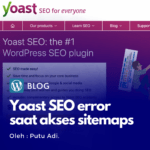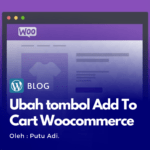Cara Menonaktifkan Cache Saat Ngoding Di Server La...
Cara mengatasi Error 403 Forbidden (Khusus member Hostinger)
Ditulis oleh : Putu Adi, 29 November 2022
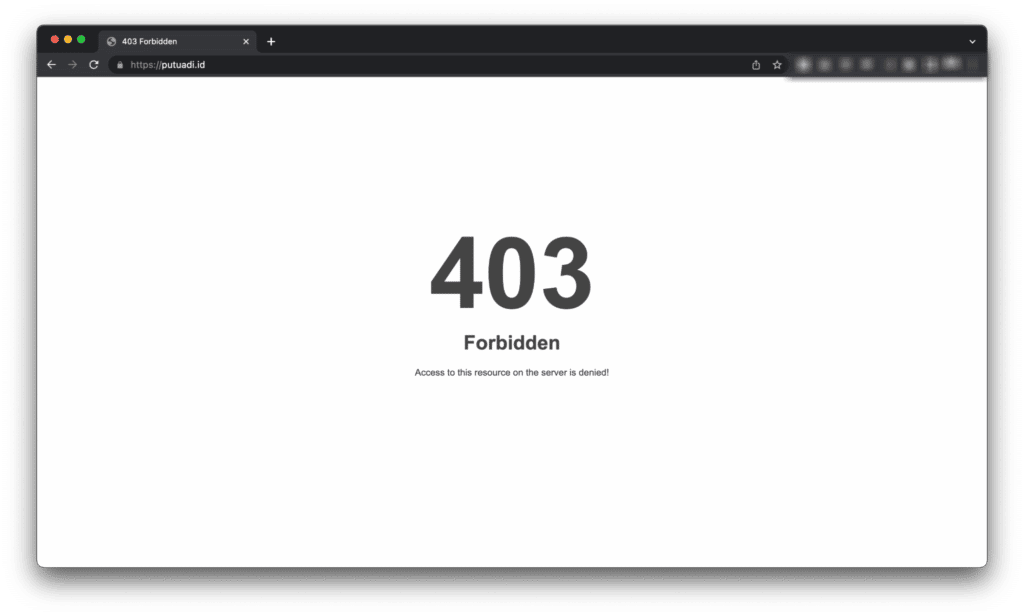
Tadi sore, saya kaget saat mau login ke website (putuadi.id). Rencananya sih mau nulis jurnal eksperimen (private blogs), eh kok Error 404 Forbidden.
Terus saya baru inget, tanggal 26 November 2022 kemarin, saya mendapatkan email dari Hostinger. Menginformasikan bahwa, ada proses pemindahan hosting, ke server baru. Dan saya curiga, ada pengaruhnya dengan ini.
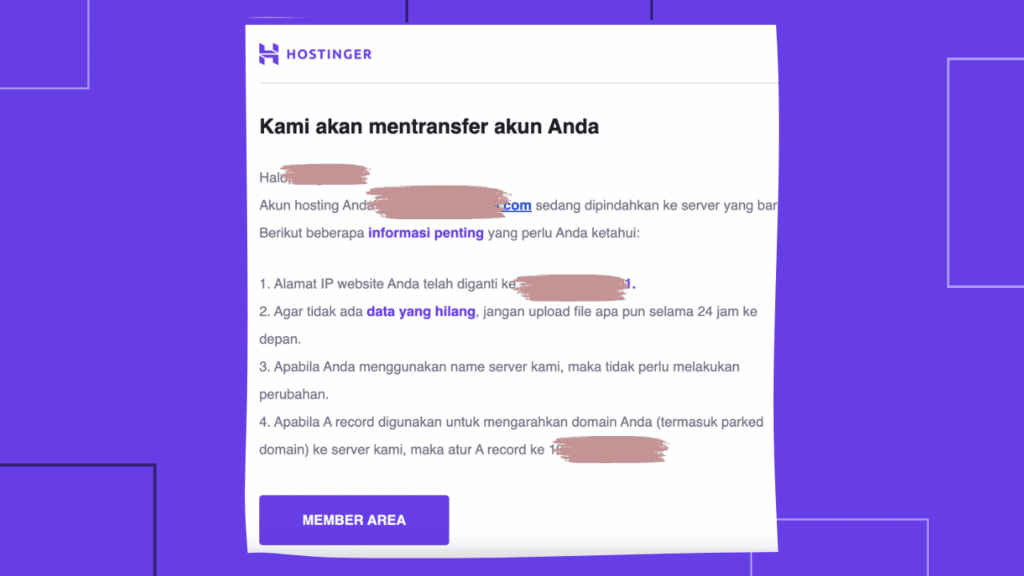
Btw, saya langganan domain dan hosting di hostinger.co.id sejak Tahun 2017. Kalau ada yang mau nanya, gimana pengalaman selama ini menggunakan layanan Hostinger? bisa tanya via DM instagram ya.
Apa itu Error 403 Forbidden? Dan Penyebabnya
Sebuah error yang mengindikasikan adanya masalah pada resource atau permission di sebuah website.
Kalau kita cari di Google, tentang ‘’cara menangani error 403 Forbidden” maka artikel – artikel yang kita temui di halaman satu google, rata-rata mereka menjelaskan, bahwa cara mengatasinya dengan mengecek File .htaccess, Reset Permission File, Nonaktifkan Plugin WordPress, Edit Kepemilikan File, Cek A Record, hingga menyuruh kita untuk menghapus History/Cache Web.
Kebetulan, untuk kasus yang saya alami saat ini, agak berbeda, sehingga tidak bisa diatasi dengan solusi-solusi tersebut. Karena memang penyebabnya bukan itu.
Dalam kasus saya, error 403 Forbidden ini, disebabkan karena, Name Server domain saya, mengarah ke cloudflare.
| bailey.ns.cloudflare.com hans.ns.cloudflare.com |
Sebelumnya, di Hostinger, untuk SSL ini, hanya gratis untuk domain induk saja. Misalnya, saat kita beli paket hosting baru, lalu yang menjadi domain utama disana (hanya 1), akan mendapatkan SSL gratis.
Sedangkan, untuk domain-domain berikutnya, untuk mendapatkan SSL, harus bayar, sekitar 150ribuan, bayarnya sekali seumur hidup, untuk satu domain.
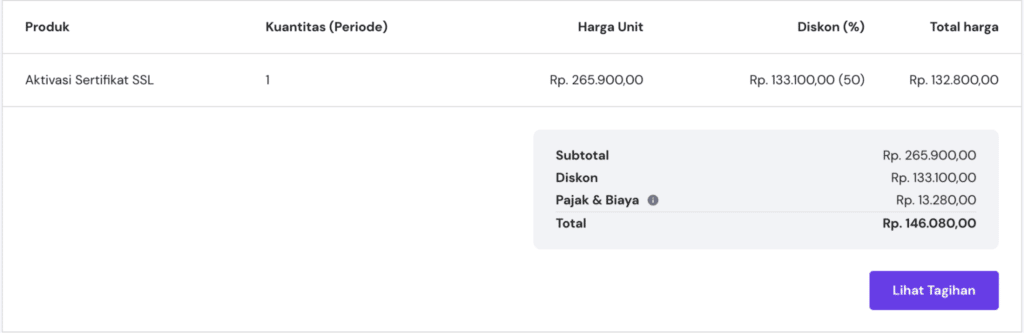
Nah inilah alasan, kenapa saya menggunakan Nameservers dari cloudflare, bukan Nameservers default hostinger. Karena saya menggunakan SSL gratis dari cloudflare.
Saya lumayan keberatan kalau harus bayar 150 ribu per domain. Apalagi tidak semua website akan berhasil kan?
Banyak website yang sifatnya eksperimental. Jika berhasil mendapatkan trafik, dan terbukti punya potensi yang bagus, maka akan dilanjutkan. Jika tidak, maka domain tersebut akan dibiarkan mati.
Sedangkan, untuk menguji apakah website tersebut berhasil mendapatkan trafik? maka kita harus pasangkan SSL sejak awal kan? karena SSL sudah menjadi syarat mutlak, agar website kita tergolong Google Friendly.
Nah agak tidak mubazir, maka solusi yang saya ambil adalah, memasangkan SSL gratis dari cloudflare. Khususnya, untuk website-website yang masih bersifat eksperimen, atau project yang masih tahap MVP (minimum viable product).
Karena memang setelah saya cari tau, kayaknya nggak ada bedanya deh, antara SSL berbayar dan yang gratisan. Dan SSL gratisan dari cloudflare, juga sudah digunakan oleh jutaan orang diseluruh Dunia. Dan saya belum nemu review negatif tentang ini.
Selama bertahun – tahun, semua berjalan lancar. Sampai akhirnya tanggal 28 November kemarin, munculah Error 403 Forbidden.
Yang dipicu oleh adanya proses transfer hosting, dari pihak Hostinger. Yang ternyata, ber efek ke penggunaan SSL gratisan dari cloudflare ini.
Cara mengatasi Error 403 Forbidden, khusus pengguna layanan Hostinger
Sekali lagi, ini khusus untuk pengguna layanan hostinger ya. Karena belum tentu sama dengan penyedia web hosting lainnya.
Login ke member area hostinger kamu, lalu klik menu domain.
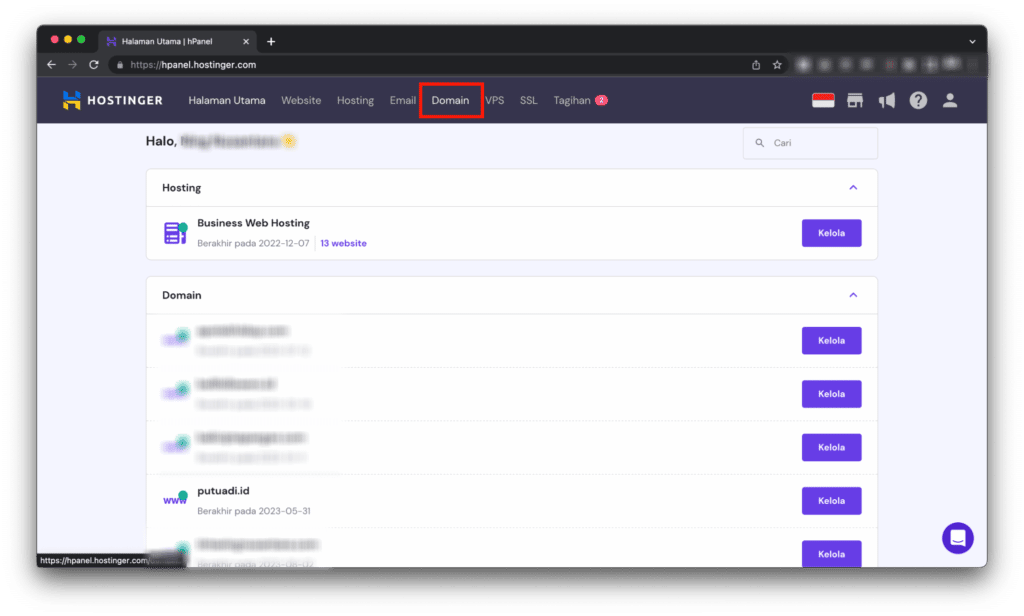
Pada bagian Nameserver, Klik tombol Ubah
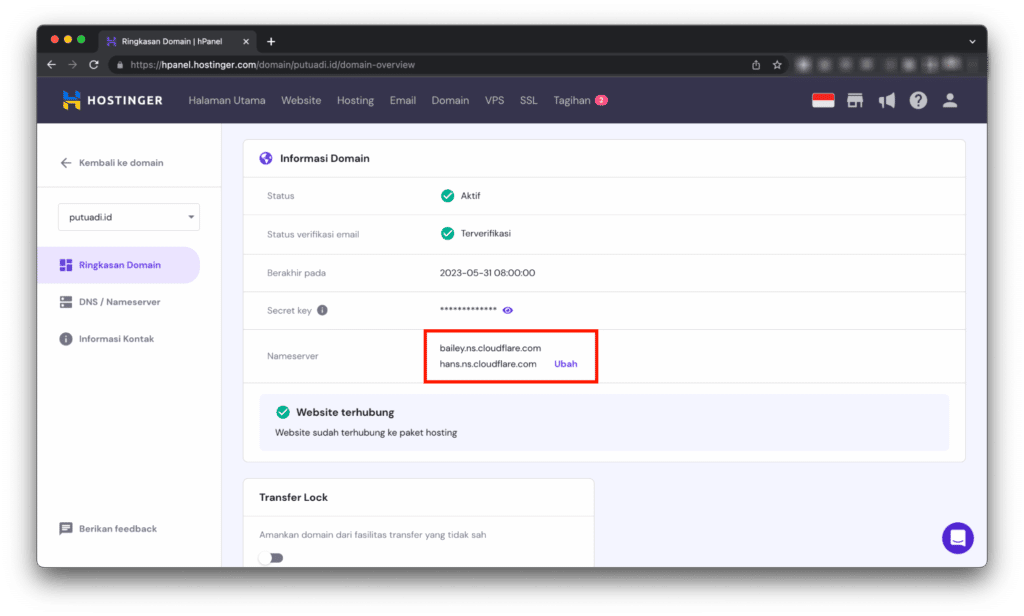
Maka akan muncul pilihan seperti ini.
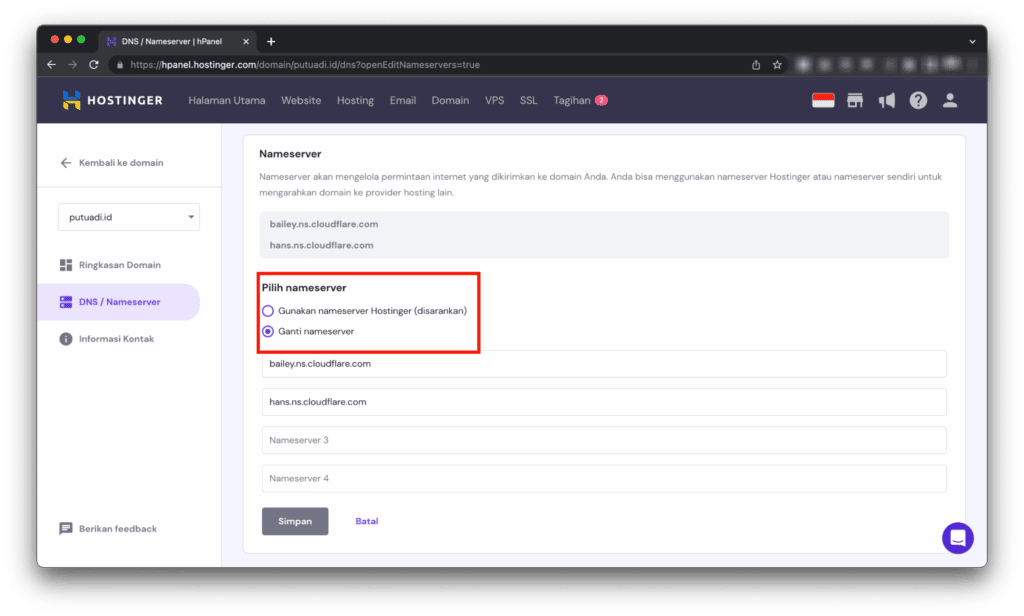
Pilih “Gunakan Nameserver Hostinger (disarankan)”, lalu klik tombol Simpan.
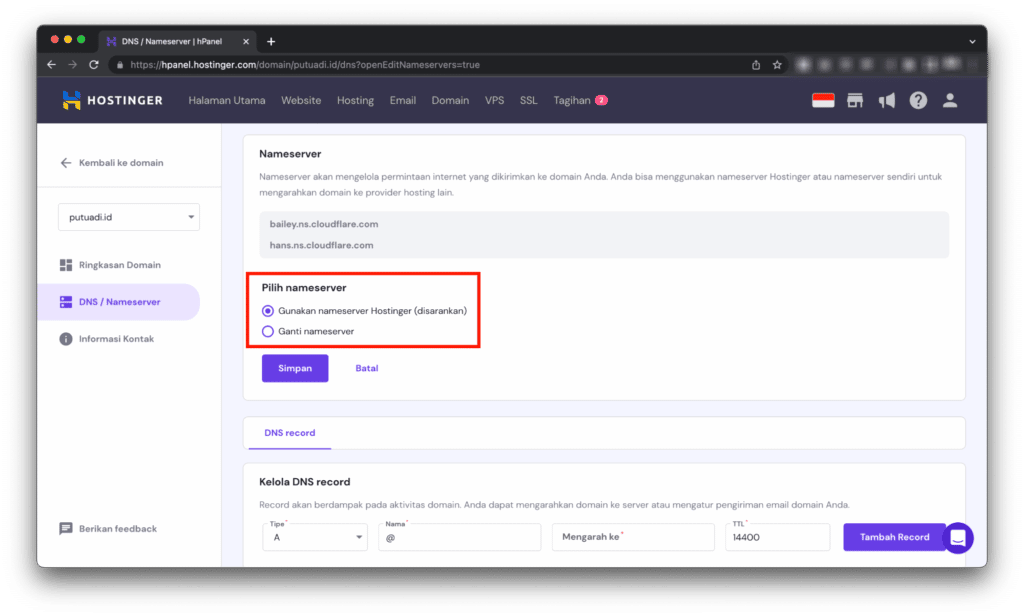
Maka akan muncul dialog seperti ini.
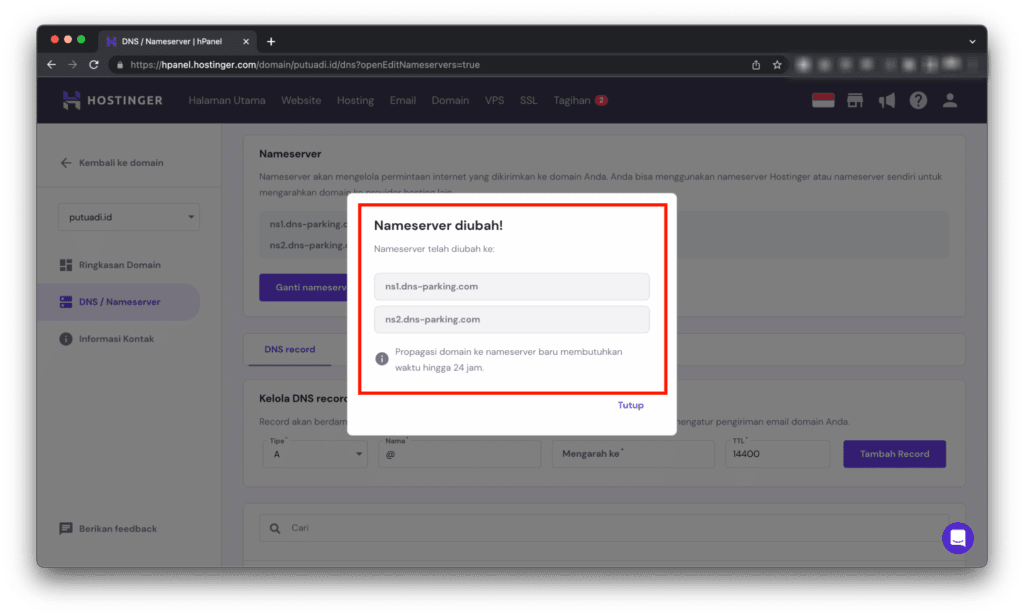
Seperti keterangan yang ada disana, bahwa waktu untuk “Propagasi” membutuhkan waktu hingga 24 jam.
Walaupun seperti itu, kenyataannya cepet-cepet aja kok. Untuk kasus saya ini, cuman butuh waktu beberapa menit aja kok. enggak lebih dari 10 menit.
Nanti, saat kita coba akses website kita. Errornya berubah, dari yang Error 404 Forbidden, berubah menjadi Error ERR_SSL_PROTOCOL_ERROR.
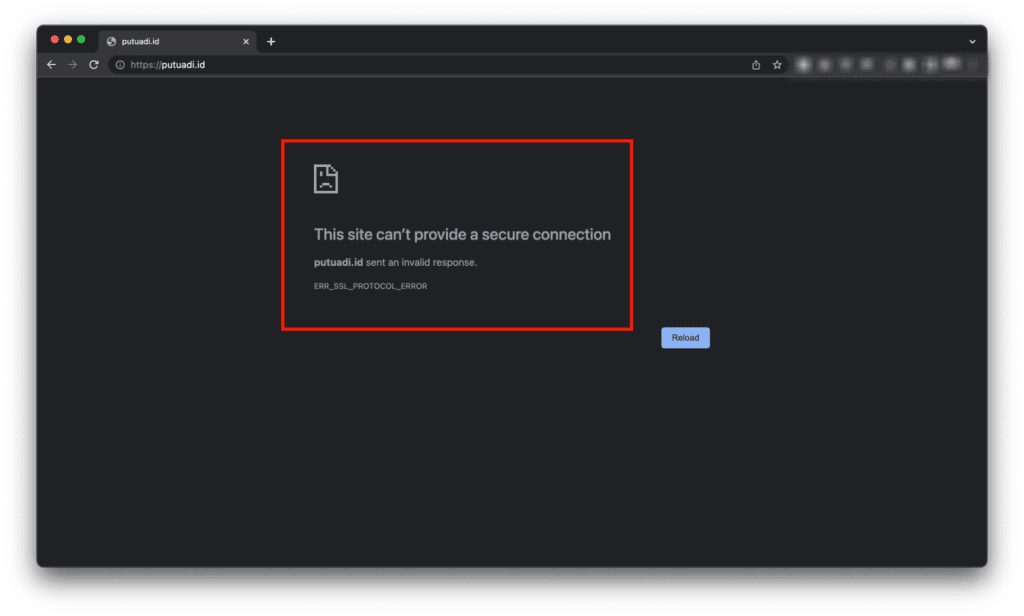
Cara mengatasi Error ERR_SSL_PROTOCOL_ERROR
Error ini, disebabkan oleh SSL yang kita pakai sebelumnya dari cloudflare, kini sudah tidak dikenali lagi oleh server Hostinger. Karena, nameserver domainnya sudah kita ubah, ke nameserver default hostinger.
Maka langkah berikutnya, kita install SSL, yang kini sudah disediakan gratis oleh Hostinger. Berikut langkah-langkahnya.
Klik menu SSL di member area kalian.
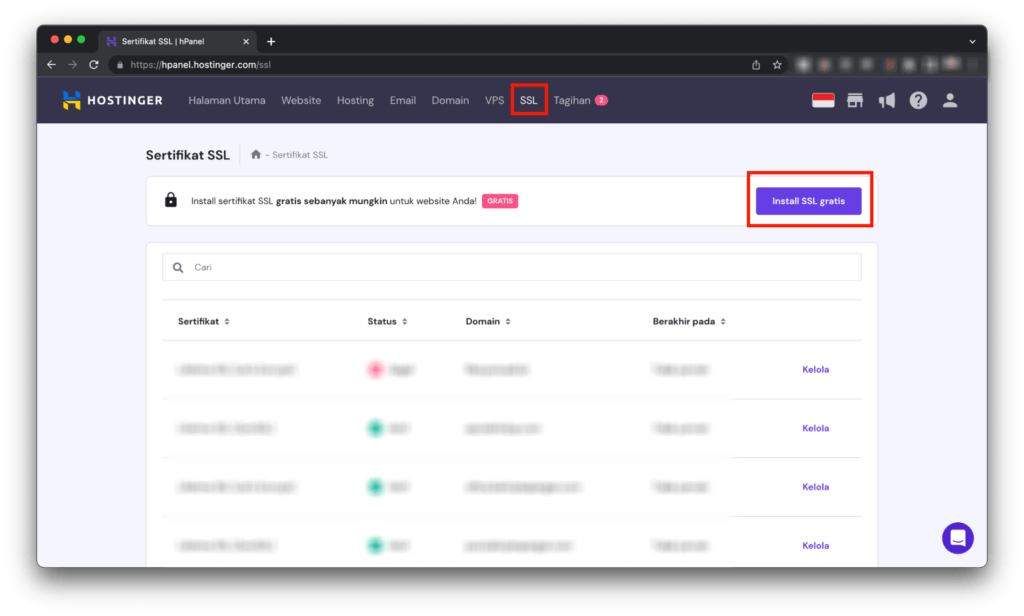
Lalu, klik tombol Install SSL gratis.
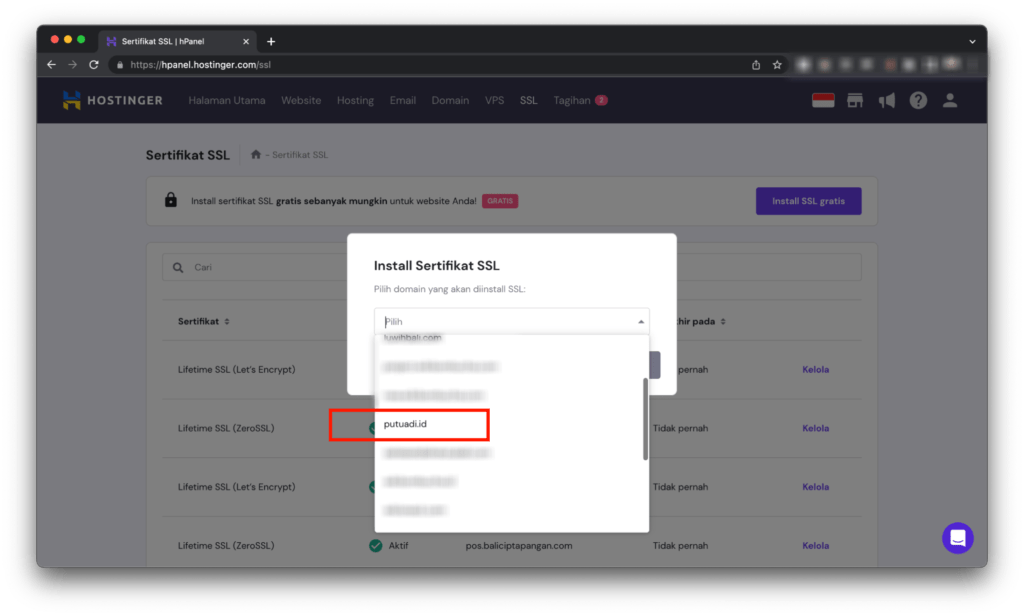
Pilih domain yang akan kita install SSL nya.
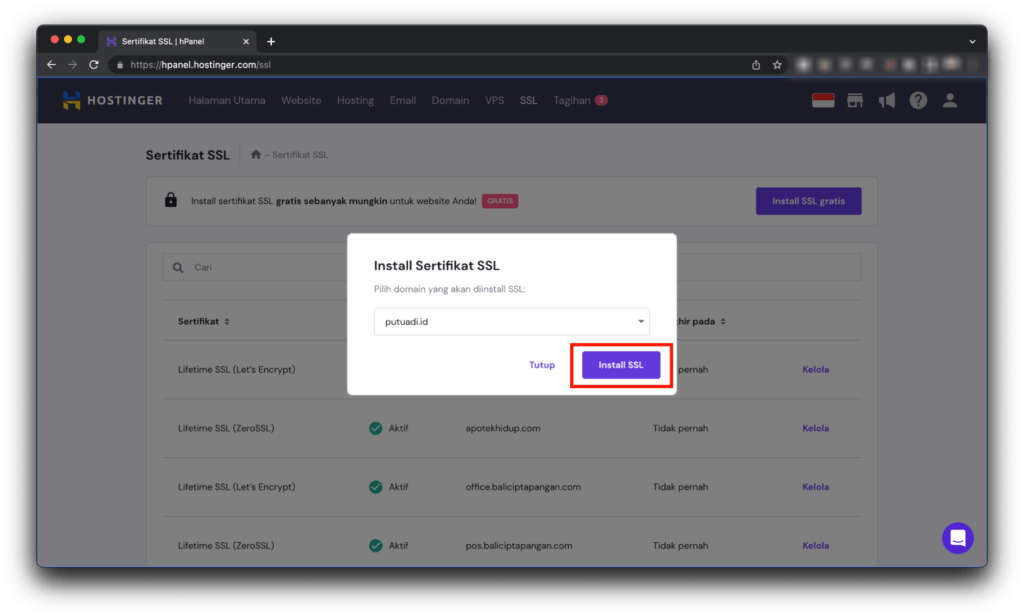
Klik tombol “Install SSL”
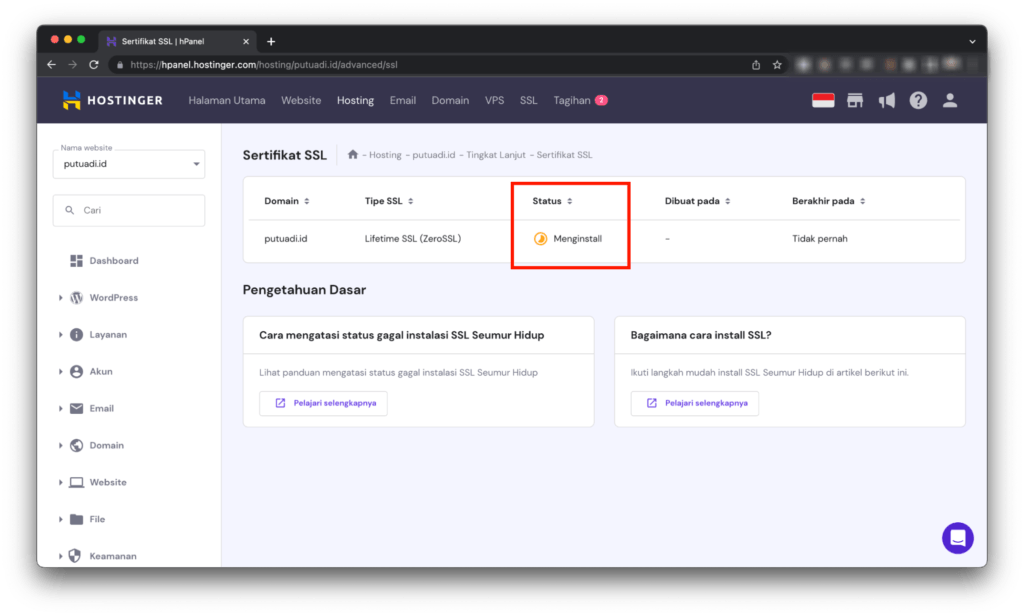
Silahkan tunggu beberapa menit. Untuk kasus saya, cuman butuh waktu 5 menitan. Lalu coba akses kembali, websitenya.
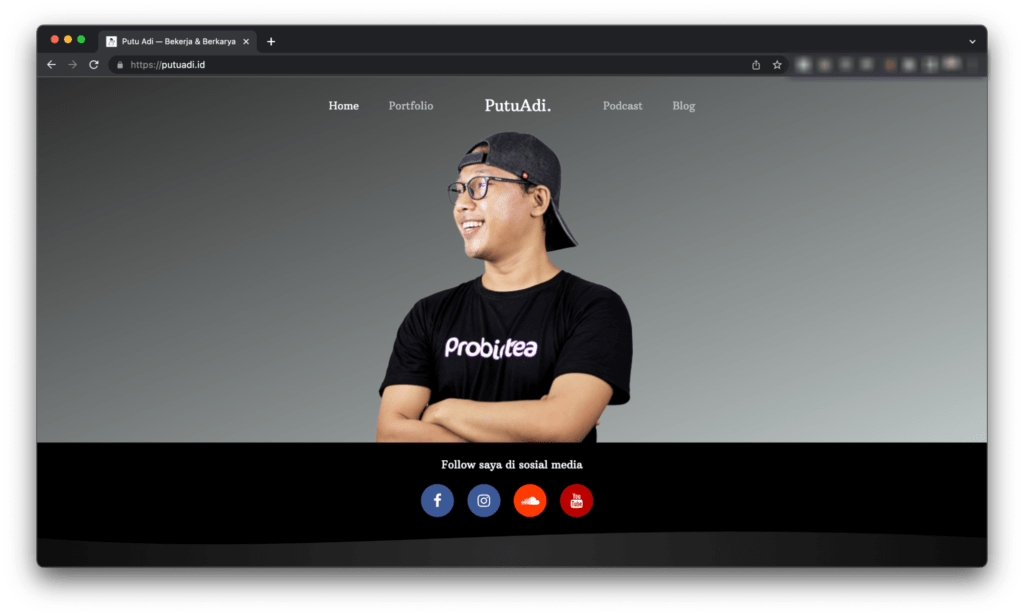
Dan sekarang website sudah bisa di akses kembali. Semoga tutorial ini bermanfaat.

Cari pembahasan apa?